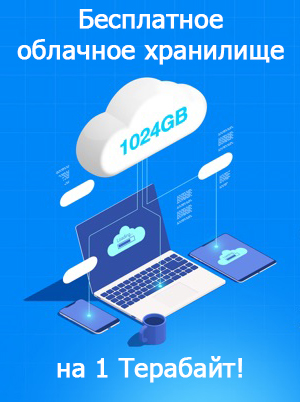Паркуем бесплатный домен Freenom к сайту на GitHub
Многие используют для своего блога хостинг GitHub, но не знают как подключить к нему домен. Например у моего блога домен 3-го уровня.
Домены 2-го уровня в большинстве случаев удобнее т к они легче запоминаются и их без проблем принимают сервисы монетизации сайта.
В статье я расскажу как зарегистрировать бесплатный домен на Freenom и подключить его к блогу на GitHub.
Как получить домен 3-го уровня на GitHub
Для одной учетной записи можно получить один домен 3-го уровня. Ваш домен будет выглядеть следующим образом login.github.io. Зарегистрируйтесь на GitHub с нужным логином, чтобы ваш домен вам нравился. Например у меня логин htmlblog, а домен htmlblog.github.io.
Приступайте к созданию своего первого репозитория. В поле название репозитория введите вашлогин.github.io. Остальные настройки оставьте без изменений. Через пару часов или раньше ваш домен заработает. Можете использовать его или подключить домен 2-го уровня.
Домен гитхаба принимают в Google Adsense! Можете монетизировать свой блог за счет рекламы.
Как зарегистрировать бесплатный домен 2-го уровня
На сайте freenom.com вы можете бесплатно зарегистрировать домены 2-го уровня в следующих доменных зонах: .tk, .ml, .ga, .cf и .gq.
Я рекомендую авторизоваться на сайте через аккаунт Google. Затем вам нужно заполнить данные профиля (имя, адрес и т.п.) в разделе Edit Accout Details, иначе вы не сможете оформить домен.
После этого в разделе Register a New Domen можете подобрать себе домен. Затем нажмите Get it now! и Checkout вверху. В корзине выберите бесплатный период регистрации 12 месяцев и нажмите Continue. Далее поставьте внизу галочку рядом с правилами и завершайте оформление.
Как подключить домен Freenom к репозиторию на GitHub
Перейдите в созданный на GitHub репозиторий. Откройте настройки и выберите в левом столбце раздел Pages. Введите зарегистрированный домен в поле Custom domain и нажмите Save.
Если ниже не стоит галочка Enforce HTTPS, то поставьте ее когда домен подключиться к вашему сайту.
Вернитесь на сайт Freenom в раздел Services->My Domains. Справа в строке домена нажмите Manage Domain. В открывшемся разделе перейдите на вкладку Manage Freenom DNS и создайте 5 записей как на скриншоте.
Четыре А-записи с IP-адресами GitHub.
185.199.108.153
185.199.109.153
185.199.110.153
185.199.111.153
И одну CNAME-запись с указанием вашего домена 3-го уровня на GitHub.
Вот и все готово! Ждем обновление DNS-записей. Обычно домен начинает работать в течение 5-12 часов.
Не забудьте сказать спасибо. Поставьте лайк!